Navegação: Documentação > Bem-vindo à Central de Ajuda do Fusion > Gestão de Processos - BPM
Importar alterações de processos
Navegação: Documentação > Bem-vindo à Central de Ajuda do Fusion > Gestão de Processos - BPM
Importar alterações de processos
A importação de modelos de processos é a última etapa da transferência de processos de um ambiente Fusion para outro. Esta funcionalidade permite importar processos externos, de outros ambientes Fusion, ao ambiente atual.
Quando houver necessidade de alterar um processo que já esta em execução, é possível fazer as alterações em um ambiente de homologação Fusion por exemplo, exportar o processo atualizado e reimportar no ambiente Fusion de produção.
Para reimportar um modelo de processo, acesse Processos -> Configurar -> Gerenciar Modelos de Processos, conforme imagem abaixo:
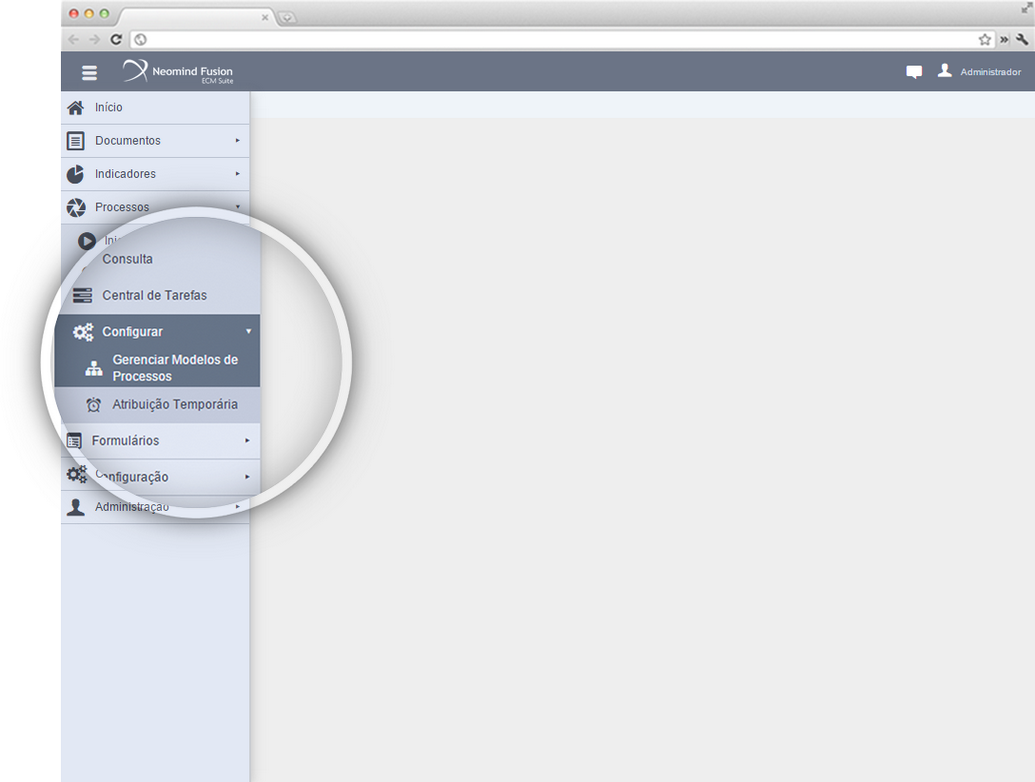
Ao clicar, é exibida a listagem de modelos existentes. Clique em Adicionar Modelo -> Importar Modelo Existente, conforme imagem abaixo:
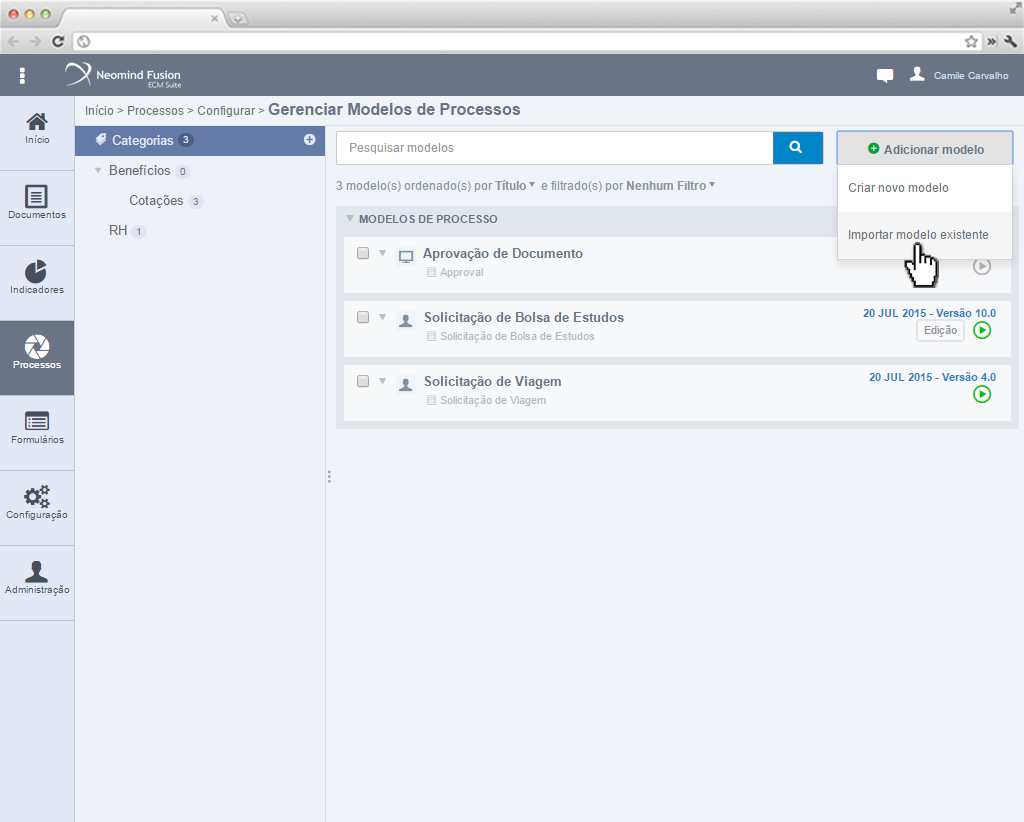
Ao clicar, é exibida a tela de importação. No passo Arquivo, insira o arquivo .ZIP gerado na exportação como exibe a seguinte tela:
![]()
No passo arquivo é possível inserir o arquivo de duas formas:
Item 1 - É possível arrastar o arquivo e soltar em cima da área de transferência para iniciar a importação.
Item 2 - É possível selecionar o arquivo de uma pasta local para importá-lo.
Clique em Próximo para continuar no passo Processos, conforme a seguinte tela:
![]()
Em Processos exibe os processos a serem importados: o processo principal e abaixo os seus subprocessos. Caso queira importar apenas o processo principal clique em Desmarcar todos para não importar os subprocessos.
Item 1 - Processo principal, exibe o nome do processo e o nome do seu formulário principal.
Item 2 - Subprocesso referente ao processo principal.
Clique em Próximo para chegar ao Passo Formulários, conforme a seguinte tela:
![]()
No passo de formulários, exibe o e-form que será reimportados no ambiente com suas alterações:
Item 1 - Informa que o formulário já existe no ambiente e contém diferenças do formulário que está sendo importado, ao concluir a importação, o formulário será substituido pelo novo e não terá como reverter.
Item 2 - Informa que um campo do formulário principal foi removido e ao concluir a importação não será possível reverter.
Item 3 - Informa que um novo campo foi adicionado ao formulário principal e ao concluir a importação esse campo será exibido.
Ao clicar em Enviar para importar o processo, exibe uma mensagem de aviso para que o usuário fique cliente da quantidade de usuário que está utilzando o sistema no período que ficar indisponível pela importação. Para continuar é necessário selecionar o check box de confirmação e clicar em Confirmar, conforme a seguinte tela:
![]()
Neste momento serão inseridos todos os dados do processo no sistema e por este motivo será exibida a seguinte tela:
![]()
No passo Resumo, exibe que a importação foi concluída com sucesso, conforme a seguinte tela:
![]()
No passo de Resumo, apresenta as inconsistências do processo, tais como:
1. A pasta XXXX do campo XXXX do formulário XXXX não foi encontrada.
2. O papel XXXX que está definido como participante do Processo XXXX da raia XXXX não foi encontrado.
3. O usuário XXXX definido como gestor do processo XXXX não foi encontrado e foi descartado do processo de importação.
4. O campo XXXX do formulário XXXX foi alterado de XXXX para YYYY.
Ao clicar na seta ao lado do botão Fechar, irá exibir duas opções:
Item 1 - Ao clicar em Editar modelo de processo importado, deverá abrir uma nova aba com o BPM Studio para edição do processo.
Item 2 - Ao clicar em Importar novo modelo de processo, retornará para o passo de arquivo para importar um novo processo.
Para concluir é necessário clicar em Fechar.
Ao importar um processo, ele ainda não pode ser executado pelos usuários, como mostra a imagem abaixo:
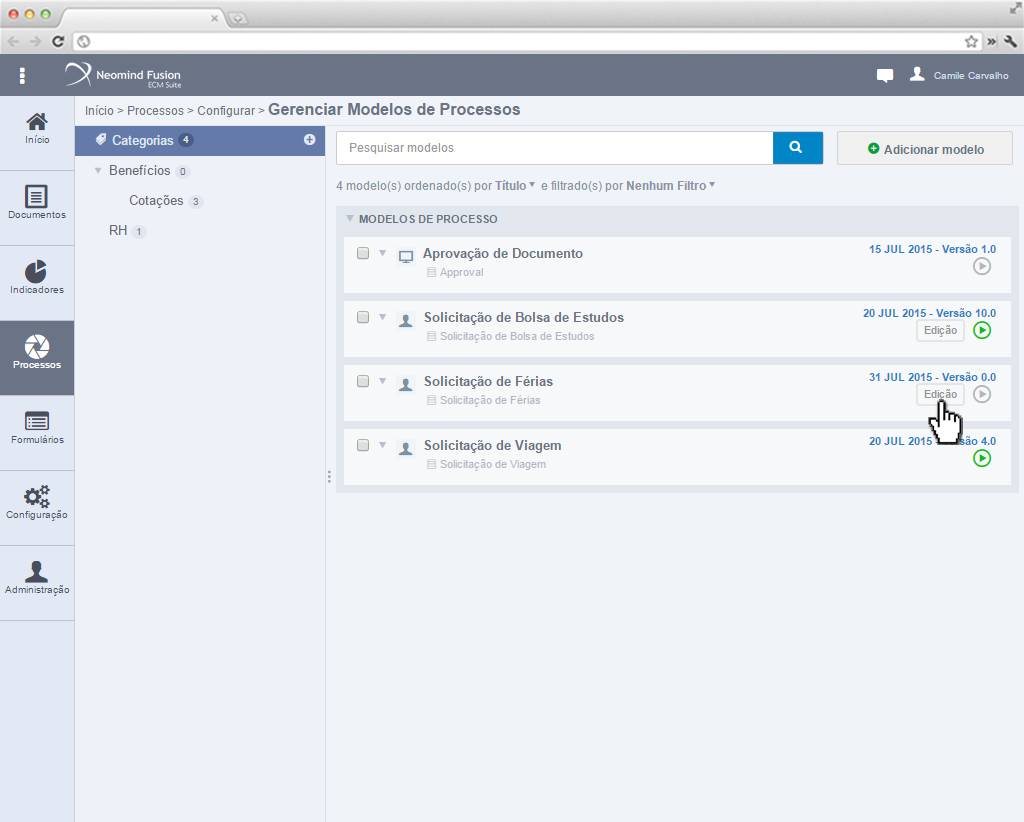
Para tornar o modelo do processo executável, clique no modelo. Realize as modificações necessárias e clique em Liberar, como exibe a seguinte tela:
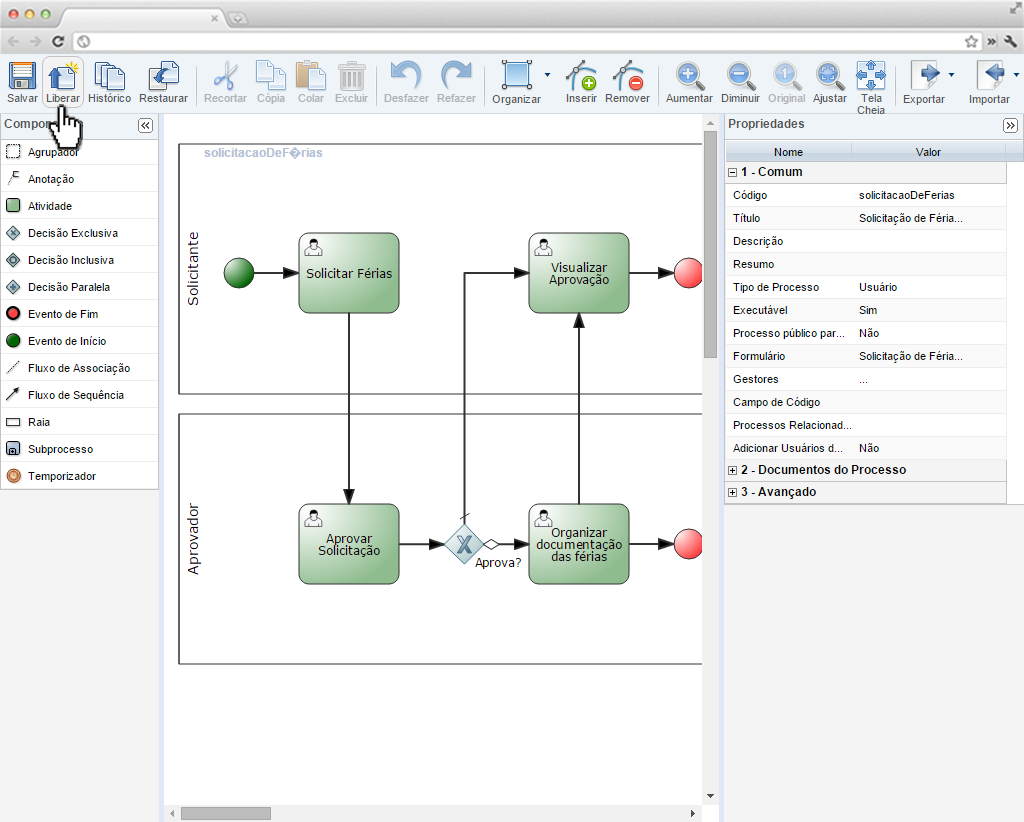
Marque a opção Versão Nova e clique em Salvar, como exibe a seguinte tela:
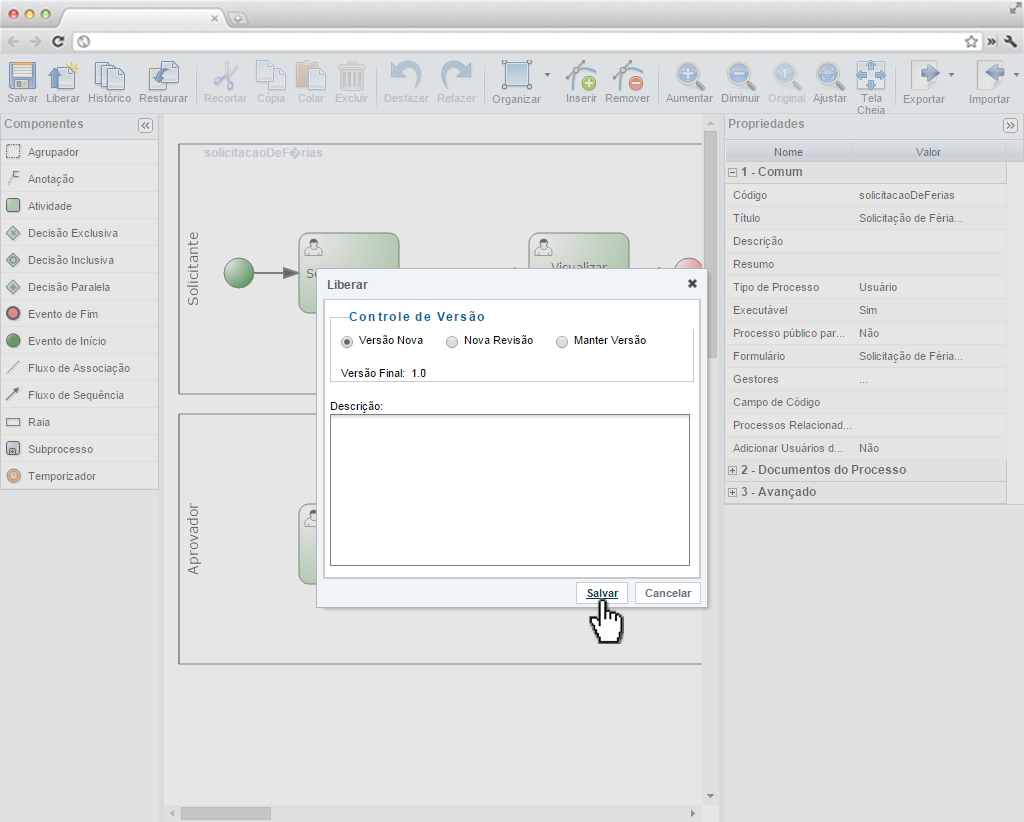
Pronto! Seu modelo de processo já foi importado e está pronto para ser iniciado.